Immer wieder passiert mir das: Ich probiere etwas Neues aus, geben dem Projekt einen Namen wie hello-spritekit und zwei Wochen später ist eine richtige App daraus geworden. Der ursprüngliche Name ist dann unpassend. Wie kann man also einem Xcode-Projekt einen neuen Namen geben?
Update 26.6.2016: Auch den Schema-Namen ändern.
Update 20.9.2016: Datei name.xcodeproj/project.pbxproj
Nur den App-Namen ändern
Soviel gleich vorweg: In der Regel ist es gar nicht notwendig, einen neuen Namen einzustellen. Oft reicht es aus, nur den nach außen hin sichtbaren Name korrekt einzustellen. Dazu fügen Sie in die Projektdatei Info.plist den neuen Eintrag Bundle display name ein und geben dort den gewünschten App-Namen an. Fertig!
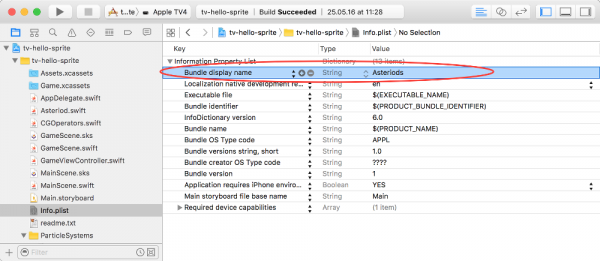
Projektnamen ändern
Auch das Ändern des Projektnamens gelingt unkompliziert: Sie klicken in Xcode im Projekt-Navigator einfach den Projektnamen an und geben einen neuen Namen an. Xcode schlägt dann diverse weitere Änderungen vor, die Sie nur bestätigen müssen.
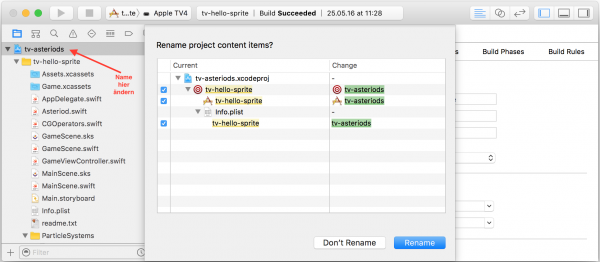
Projektverzeichnis ändern
Sollten Sie gerade so richtig pedantisch aufgelegt sein, dann wird Sie jetzt vermutlich stören, dass es nun einen Widerspruch zwischen dem Projektnamen und dem Verzeichnis gibt, in dem sich die Projektdateien befinden.
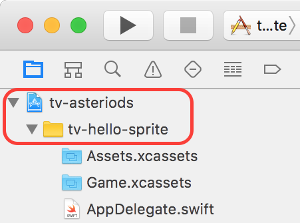
Sie können auch den Namen dieses Verzeichnisses unkompliziert in Xcode ändern — im Dateisystem bleibt aber der alte Name bestehen. Wollen Sie auch das ändern, bedarf es etwas mehr Hartnäckigkeit: Sie beenden Xcode und benennen das Verzeichnis im Finder um. Wenig überraschend findet Xcode beim nächsten Öffnen des Projekts seine Dateien nicht mehr.
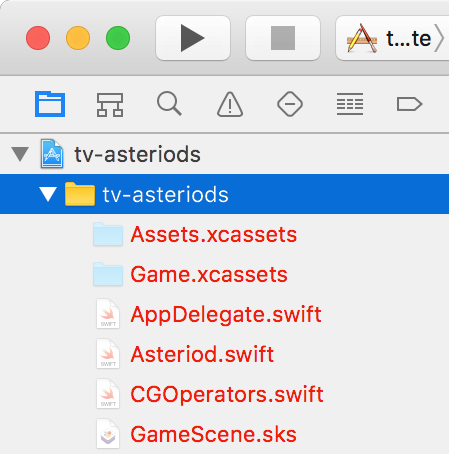
Dieses Problem lässt sich zum Glück rasch beheben: Zuerst klicken Sie im Projektnavigator das Verzeichnis an, dann im Eigenschaftsfenster das Icons zur Verzeichnisauswahl. Auf diese Weise können den richtigen Verzeichnisort wieder einstellen.
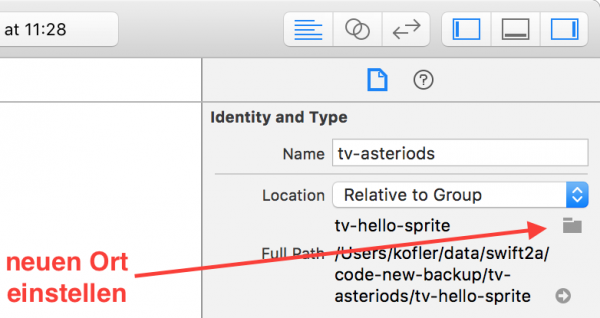
Damit lassen sich wieder alle Dateien bearbeiten und kompilieren — mit einer Ausnahme: Xcode findet die Info.plist-Datei nicht mehr. Abhilfe schafft der Button Choose Info.plist File in den Projekteinstellungen.
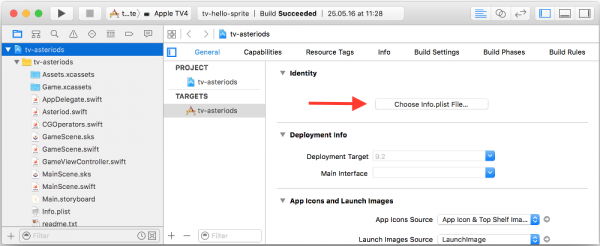
Schema-Name ändern
Nach wie vor unverändert ist der Schema-Name. Die folgenden Bilder zeigen, wie sie auch das Schema neu benennen.
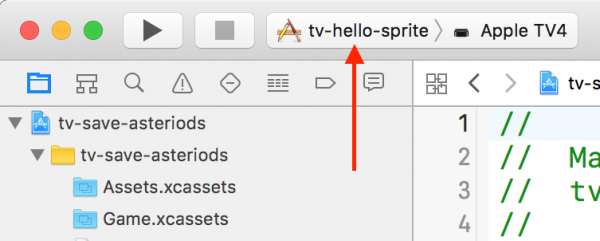
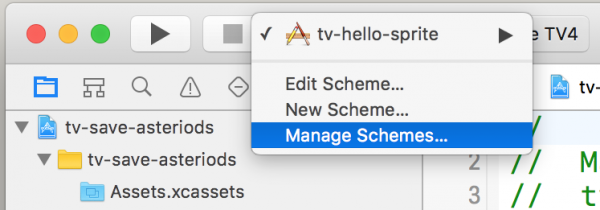
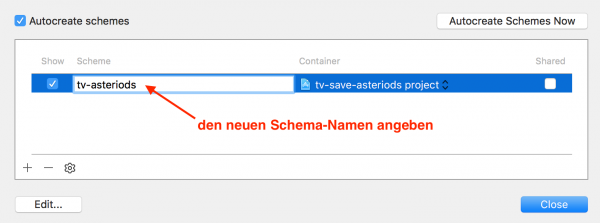
Letzte Spuren
Die letzten Spuren des alten Projektnamens können Sie jetzt in den Code-Dateien tilgen: Jede Datei wird mit ein paar Copyright-Zeilen eingeleitet, die auch den ursprünglichen Projektnamen enthalten.
projekt.pbxproj
Update 20.9.2016: Heute bin ich über noch einen Ort gestolpert, an dem der ursprüngliche Projektname verborgen war — und zwar im Projektverzeichnis in der Datei projekt.pbxproj die Einstellung productName = "alter-name". Diese Einstellung ist in Xcode nicht zugänglich. Schließen Sie also das Projekt und ändern Sie die Zeichenkette mit einem Editor. Es ist mir nicht klar, ob die Einstellung irgendeine Relevanz hat. Ich war auf der Suche nach einem Fehler, aber der hatte eine andere Ursache.
